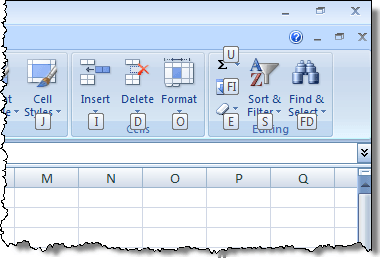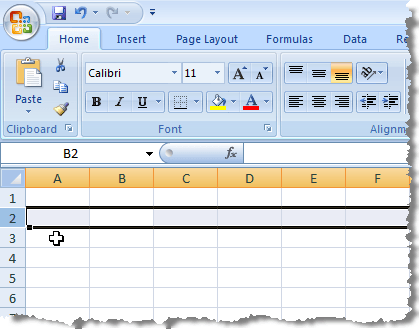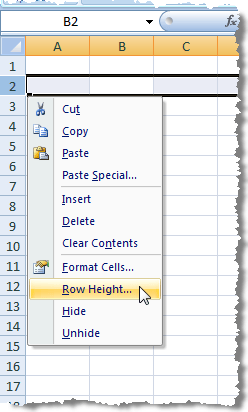यदि आप माउस के बजाए कीबोर्ड का उपयोग करना पसंद करते हैं, तो कीबोर्ड का उपयोग करके पंक्ति ऊंचाई और कॉलम चौड़ाई को बदलने के लिए Excel में एक तरीका है; हालांकि, यह बहुत सहज नहीं है।
पंक्ति ऊंचाई सेट करने के लिए, Excel को "शॉर्टकट कुंजी मोड" में रखने के लिए Altदबाएं। आप प्रत्येक टैब पर शॉर्टकट कुंजी प्रदर्शित करेंगे रिबन का।
इंगित करने के लिए "एच" दबाएं कि आप होमटैब। टैब में प्रत्येक टूल पर नई शॉर्टकट कुंजी प्रदर्शित होती है। कक्षसमूह में प्रारूपटूल का उपयोग करना चाहते हैं, यह इंगित करने के लिए "ओ" दबाएं।
विकल्पों के बगल में शॉर्टकट कुंजियों के साथ एक ड्रॉप-डाउन मेनू प्रदर्शित होता है। मेनू पर शीर्षक सेल आकारके नीचे पंक्ति ऊंचाईविकल्प का चयन करने के लिए "एच" दबाएं।
नोट:कॉलम चौड़ाई को बदलने के लिए, "एच" के बजाय "W" दबाएं।
पंक्ति ऊंचाईसंवाद बॉक्स प्रदर्शित करता है। संपादन बॉक्स में वांछित ऊंचाई दर्ज करें और दर्ज करेंदबाएं।
पंक्ति ऊंचाई को बदलने के लिए एक और तरीका है । उस पंक्ति में किसी भी सेल का चयन करें जिसे आप बदलना चाहते हैं और संपूर्ण पंक्ति का चयन करने के लिए Shift + Spacebarदबाएं।
संदर्भ मेनू प्रदर्शित करने के लिए Shift + F10दबाएं, जो वही मेनू है जिसे आप देखते हैं आप चयनित पंक्ति पर राइट-क्लिक करना चाहते थे। पंक्ति ऊंचाई विकल्प का चयन करने के लिए "आर" दबाएं।
पंक्ति ऊंचाईसंवाद बॉक्स प्रदर्शित करता है। संपादन बॉक्स में वांछित ऊंचाई दर्ज करें और Enterदबाएं।
इसे याद रखने का एक त्वरित तरीका उपयोग करना है निम्न कुंजी कॉम्बो: ALT - O - R - E। आपको कोई भी कुंजी दबाए रखने की ज़रूरत नहीं है, बस Alt दबाएं, फिर ओ दबाएं, आदि। आपको पूरी पंक्ति या कुछ भी चुनना नहीं है, इसलिए यह एक अच्छा शॉर्टकट है।
बदलना विधि का उपयोग कर कॉलम चौड़ाई पंक्ति ऊंचाई को बदलने के समान है। पूरे कॉलम का चयन करने के लिए, Ctrl + स्पेसबारदबाएं। फिर, संदर्भ मेनू तक पहुंचने के लिए Shift + F10दबाएं। मेनू पर दूसरे "सी" कमांड का चयन करने के लिए दो बार "सी" दबाएं और दर्ज करेंदबाएं।
कॉलम चौड़ाईसंवाद बॉक्स प्रदर्शित करता है। वांछित कॉलम चौड़ाई दर्ज करें और Enterदबाएं।
कॉलम चौड़ाई के लिए त्वरित शॉर्टकट ALT - ओ - सी - डब्ल्यू। यह पूरे कॉलम के लिए कॉलम चौड़ाई समायोजित करेगा, जाहिर है, क्योंकि आप स्वयं एक सेल नहीं बदल सकते हैं।
टैब पर Altकुंजी का उपयोग करके प्रदर्शित शॉर्टकट कुंजियां और टूल और विकल्पों पर आपको कीबोर्ड का उपयोग करके कई विकल्पों तक पहुंचने की अनुमति मिलती है। का आनंद लें!